Mac Setups: Das Quad-Display MacBook Pro Setup eines Programmierers

Dieses Wochenende mit Mac-Setup ist der Schreibtisch von Stephen G., einem Web-Programmierer mit einer wirklich tollen Quad-Display-Konfiguration. Wenn Sie sich wundern, wie dieses großartige Setup verwendet wird, oder wenn Sie nur neugierig sind, wie in aller Welt drei zusätzliche Bildschirme eines MacBook Pro in einem ähnlich süßen Vier-Panel-Layout wie folgt zu fahren, lesen Sie weiter, um mehr zu erfahren ...
Welche Hardware wird in deinem Mac-Setup verwendet?
- MacBook Pro 13 "mit Retina Display
 Modell ME865LL / A (Ende 2013 Haswell)
Modell ME865LL / A (Ende 2013 Haswell) - Zwei Lenovo 22 "Widescreen ThinkVision
 Monitore (jeweils 1900 × 1200 Auflösung)
Monitore (jeweils 1900 × 1200 Auflösung) - Ein HP S2331 23 "Widescreen Monitor (1920 × 1080 Auflösung)
- Matrox TripleHead2Go

- Laptop-Kühlstand von Connectland

- StarTech Thunderbolt Dock

- Belkin powered 7-Port USB-Hub
- Apple magische Maus
- Logitech diNovo Mac Edition
 Tastatur
Tastatur - Toshiba 1 TB USB 3.0-Laufwerk
- Modifizierter Dual Monitor Stand von Amazon
 (mehr dazu in Kürze)
(mehr dazu in Kürze)
Ich bin mir sicher, dass andere neugierig sein werden, wie man eine ähnliche Konfiguration einrichtet. Hier finden Sie einige zusätzliche Details zum Aufbau des Vier-Panel-Displays und wie alles zusammenpasst.
Monitormontage
Mit dem Stand habe ich von Amazon bekommen  Als Basis verwendete ich ein Rohrstück mit einem passenden Durchmesser und ein Muffenrohr mit dem gleichen Innendurchmesser, um den Ständer effektiv höher zu machen, um die obere Reihe von Monitoren besser aufnehmen zu können (beide Lenovos befinden sich entlang der oberen Reihe).
Als Basis verwendete ich ein Rohrstück mit einem passenden Durchmesser und ein Muffenrohr mit dem gleichen Innendurchmesser, um den Ständer effektiv höher zu machen, um die obere Reihe von Monitoren besser aufnehmen zu können (beide Lenovos befinden sich entlang der oberen Reihe).

Der Ständer ist leicht genug, um das zusätzliche Gewicht zu tragen, und ich habe einige rechteckige Aluminiumstücke hinzugefügt, wo die Basis für zusätzliche Stabilität an meinem IKEA Schreibtisch befestigt wird.

Verdrahtung und Anschlüsse überwachen
Einer der Mac ThunderBolt-Ausgänge wird über einen Mini DisplayPort-zu-DVI-Adapter an den HP Monitor angeschlossen  Dieser Monitor läuft mit voller Auflösung.
Dieser Monitor läuft mit voller Auflösung.
Die andere ThunderBolt-Ausgabe geht in das StarTech Thunderbolt Dock  , mit der Matrox TripleHead2Go
, mit der Matrox TripleHead2Go  Signal von der Thunderbolt-Pass durch, sowie Strom von einem der StarTech Dock USB-Ports.
Signal von der Thunderbolt-Pass durch, sowie Strom von einem der StarTech Dock USB-Ports.

Die Matrox stellt beide Lenovo-Monitore als einen großen 3840 × 1200-Auflösungsmonitor für das MacBook Pro zur Verfügung. Dadurch kann ich alle drei Monitore laufen lassen, während das MacBook Pro nur zwei Monitore laufen lässt.
Zubehör Verkabelung und Anschlüsse
Das StarTech Dock ermöglicht mir einen kabelgebundenen Netzwerkzugang, sorgt für die Tonausgabe an meine Lautsprecher, versorgt meine Toshiba USB-Festplatte (für SuperDuper, Time Machine und zusätzlichen Speicher) ... Thunderbolt rockt!

Der linke USB-Port meines MacBook Pro ist an einen Belkin 7-Port-USB-Hub angeschlossen, der den Dongle für die Logitech-Tastatur enthält. Es versorgt auch den Laptop-Kühlstand von Connectland  und gibt mir einen einfachen Zugang, um ein Lightning-Kabel für mein iPhone und iPad anzuschließen.
und gibt mir einen einfachen Zugang, um ein Lightning-Kabel für mein iPhone und iPad anzuschließen.
Wofür benutzt du dieses großartige Mac-Setup?
Ich bin Web-Programmierer von Beruf und brauchte eine Menge an Immobilien und CPU-Leistung, um meine Programmierwerkzeuge zu öffnen, sowie verschiedene Browser für browserübergreifende Tests. Das Setup wird auch für andere Arbeiten wie Instant Message, E-Mail und Google+ verwendet.

Was sind deine Lieblings-Mac-Apps?
- Spotify (Lieblings-App auf meinem Mac): Der beste Musik-Service aller Zeiten! Es ist toll, dass ich alles finden kann, worauf ich mich ohne weiteres konzentrieren kann
- Parallels Desktop 9
 : Dies ist ein Muss, da ich eine Menge SQL Server-Codierung und Verwaltung sowie Programmierung in Visual Studio. Parallels hat fantastische Arbeit geleistet, ist stabil und "funktioniert einfach".
: Dies ist ein Muss, da ich eine Menge SQL Server-Codierung und Verwaltung sowie Programmierung in Visual Studio. Parallels hat fantastische Arbeit geleistet, ist stabil und "funktioniert einfach". - Postbox 3.0: Mein bevorzugter E-Mail-Client, es macht so einen tollen Job, Arbeit und persönliche Google Mail-Konten zu verbinden
- Instacast: Eine teure, aber fantastische Podcast-App. Dinge wie Daily Tech News und The Morning Stream zu hören hilft mir, meinen Tag zu überstehen
- Rogue Amoeba Airfoil: Mit AirFoil kann ich Audio von meinem MacBook überall im Haus aufnehmen. Es war schön, die andere Nacht, als wir eine Party warfen und ich Spotify vom Schreibtisch her rennen ließ, aber die Musik spielte auf einmal im Wohnzimmer, in der Garage und in unserem Außenlautsprecher-Setup.
- iStat: Ein fantastisches Programm, um die Vitalfunktionen Ihres Systems im Auge zu behalten
- aText: Eine Textexpander-App für OS X, siehe unten
Hast du irgendwelche Tipps oder Vorschläge, die du teilen möchtest?
Wenn Sie das Gefühl haben, dass Sie Ihr System belasten, dann kaufen Sie bitte ein anständiges Kühlstand-Setup, es wird so ein langfristiger Lebensretter Ihres wertvollen Laptops sein. Mit dem Kühlständer, den ich habe, halte ich meine Gesamttemperaturen um 120 Grad Fahrenheit (laut iStat, ein weiterer großartiger Einsatz für diese App) mit allem, was läuft, was meinen üblichen Arbeitstag ausmacht.
Auf dem Mac können Sie sich Zeit sparen, indem Sie in ein anständiges Textexpanderprogramm wie "aText" investieren, es ist so eine Zeitersparnis, um in einem einfachen Satz einen riesigen Code oder Text auszuspucken. Ich wette, ich spare 5-10 Minuten pro Tag wegen dieses ausgezeichneten Programms.

-
Hast du ein tolles Apple oder Mac Setup, das du mit OSXDaily teilen möchtest? Mach ein paar gute Fotos und beantworte ein paar Fragen und schicke sie rein!

 Modell ME865LL / A (Ende 2013 Haswell)
Modell ME865LL / A (Ende 2013 Haswell) Monitore (jeweils 1900 × 1200 Auflösung)
Monitore (jeweils 1900 × 1200 Auflösung) Tastatur
Tastatur : Dies ist ein Muss, da ich eine Menge SQL Server-Codierung und Verwaltung sowie Programmierung in Visual Studio. Parallels hat fantastische Arbeit geleistet, ist stabil und "funktioniert einfach".
: Dies ist ein Muss, da ich eine Menge SQL Server-Codierung und Verwaltung sowie Programmierung in Visual Studio. Parallels hat fantastische Arbeit geleistet, ist stabil und "funktioniert einfach".



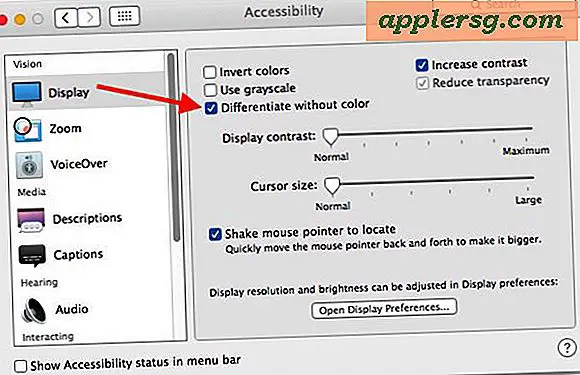



![iOS 6.1.3 mit kleinen Korrekturen und Verbesserungen veröffentlicht [Links herunterladen]](http://applersg.com/img/ipad/939/ios-6-1-3-released-with-minor-fixes-improvements.jpg)

